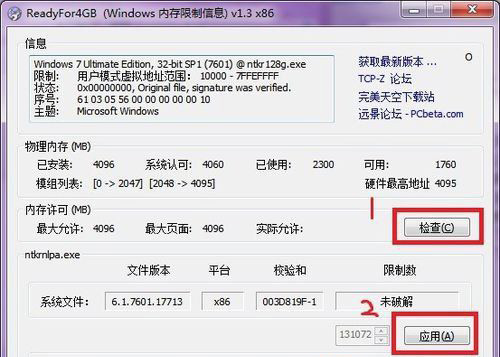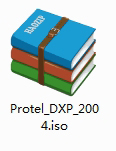第一种方法:简单快速
1、首先,在右键点击需要修改的文件,在选择属性;
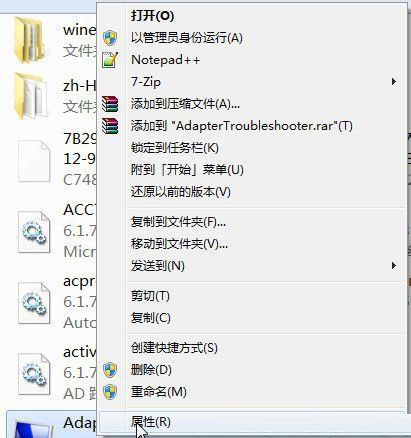
2、然后,在切换到安全选项卡,点击高级按钮;
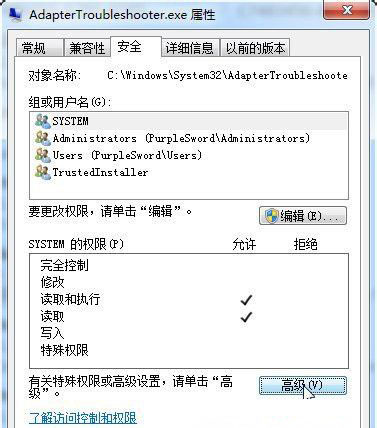
3、在切换到所有者选项卡(一般情况下默认所有者为TrustedInstaller(没有影响)单击编辑按钮);
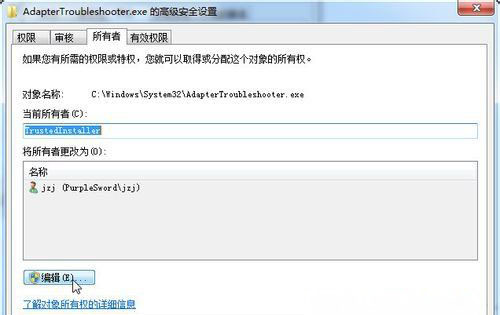
4、弹出的窗口中选择当前计算机的登陆用户名,在点击确定;
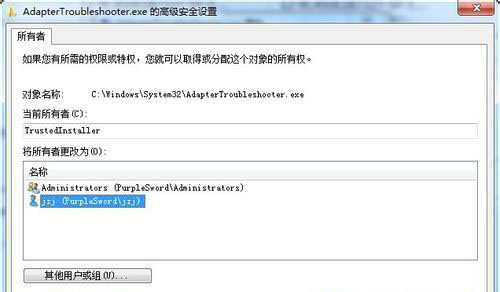
5、如果弹出提示窗口,在直接点确定,后面的窗口都点击确定;;
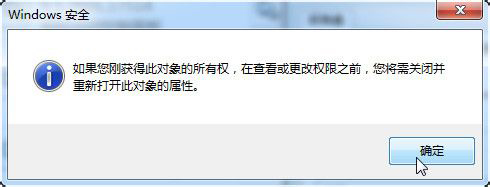
6、再次右击该文件,属性,安全,编辑;
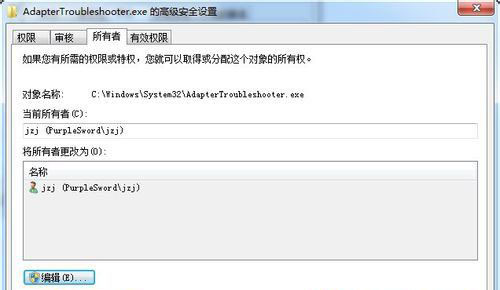
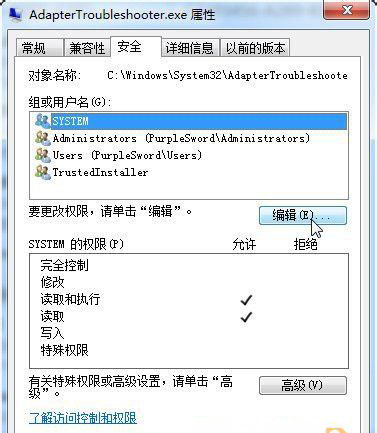
7、选择当前用户名,勾选允许下的完全控制,最后在点击确定即可;

8、如果出现此窗口,在点击确定,最后在点击确定关闭前面打开的几个窗口即可自由修改或删除此文件/文件夹了。
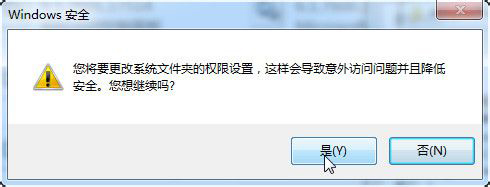
第一种方法:一劳永逸,快速解决问题
1、首先,打开记事本,复制粘贴以下代码:
========================分割线========================
Windows Registry Editor Version 5.00
[HKEY_CLASSES_ROOT*shell unas]
@=“获取TrustedInstaller权限”
[HKEY_CLASSES_ROOT*shell unascommand]
@=“cmd.exe /c takeown /f ”%1“ && icacls ”%1“ /grant administrators:F”
“IsolatedCommand”=“cmd.exe /c takeown /f ”%1“ && icacls ”%1“ /grant administrators:F”
[HKEY_CLASSES_ROOTDirectoryshell unas]
@=“获取TrustedInstaller权限”
“NoWorkingDirectory”=“”
[HKEY_CLASSES_ROOTDirectoryshell unascommand]
@=“cmd.exe /c takeown /f ”%1“ /r /d y && icacls ”%1“ /grant administrators:F /t”
“IsolatedCommand”=“cmd.exe /c takeown /f ”%1“ /r /d y && icacls ”%1“ /grant administrators:F /t”
========================分割线========================
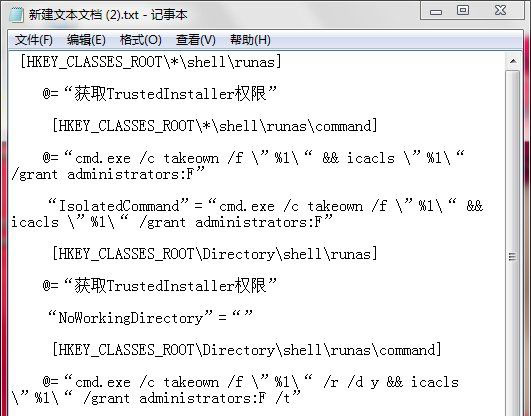
2、然后,在将文件保存为扩展名为reg的文件(注意保存类型中选择所有文件(*.*)否则会保存成TXT文件);
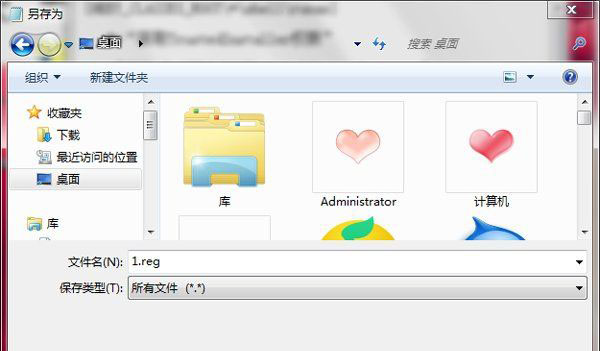
3、在双击保存的文件;
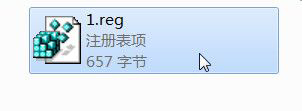
4、如果出现用户账户控制窗口点击是;
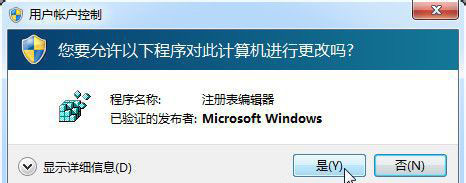
5、此窗口点击是;
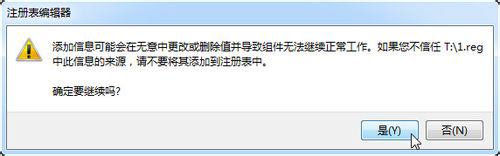
6、大功告成,右击任意文件或文件夹,菜单中就会有获取TrustedInstaller权限项,在点击此项,如果出现用户账户控制窗口点击是,就会出现一个黑色窗口(如果要处理的文件少,黑框会一闪而过,甚至看不见)最后再黑窗口自动关闭后即可自由删除和修改文件/文件夹了。
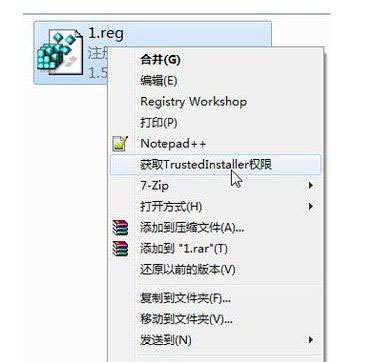
以上就是有关于修改TrustedInstaller权限文件(无法删除文件)的方法就介绍到这了,如果以后用户也遇到这样的问题,不妨按照教程去解决操作吧,希望这个教程对大家有所帮助。

 微信扫一扫
微信扫一扫